笔记本电脑进不去桌面怎么重装win7系统?当电脑发生严重系统故障的时候,就会出现进不了桌面的情况。那你知道电脑进入不了桌面应该怎么重装系统吗?这种情况也只能用U盘进行重装。而且要记得提前制作U盘启动盘,否则是无法用U盘进行重装的。现在就一起看看详细的操作步骤吧。
U盘重装win7系统教程
第一步
提前在韩博士装机大师官网上下载软件,关闭所有的杀毒软件后才可以打开韩博士,以免杀毒软件误认为是病毒导致重装失败。
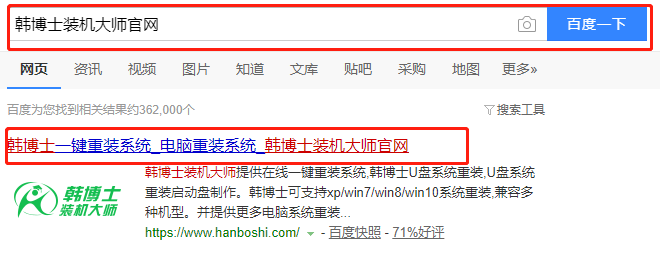
第二步
提前准备好一个8G以上的U盘,将U盘插入电脑后选择“U盘启动”进入。开始点击“+”选择win7系统文件进行下载安装。
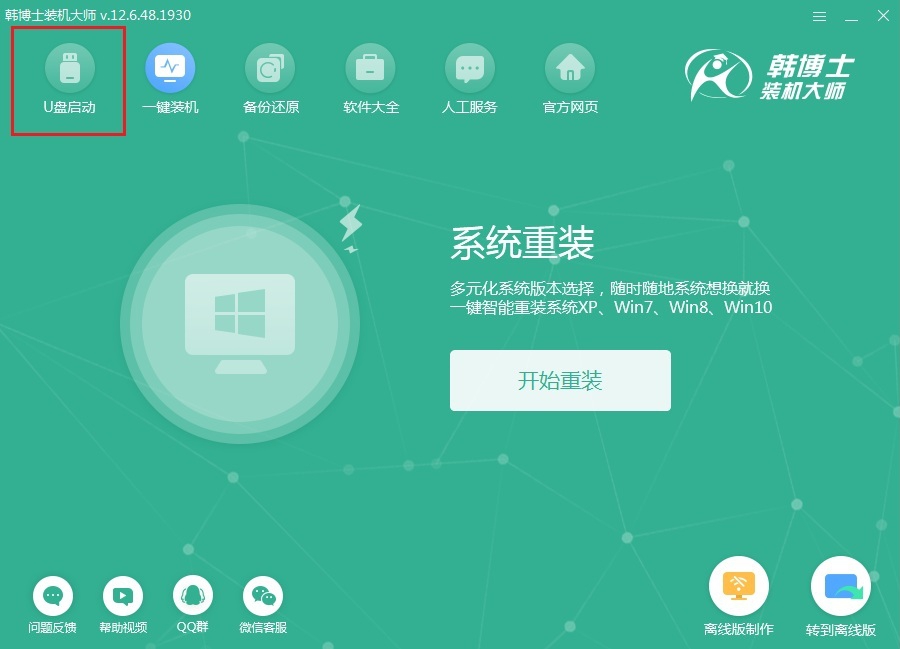
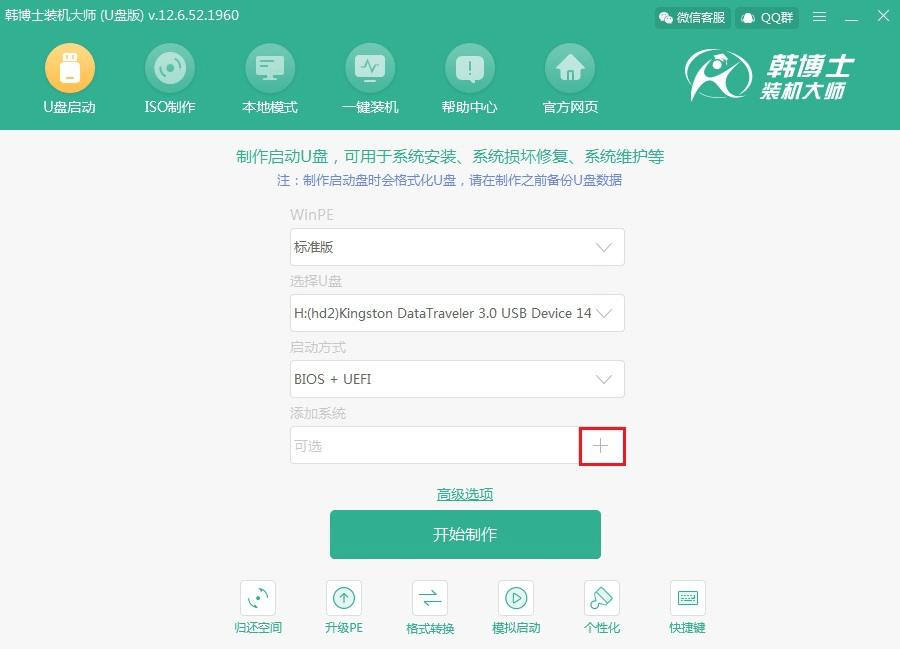
第三步
根据自己需要“选择”win7系统文件后“开始制作”U盘启动盘。
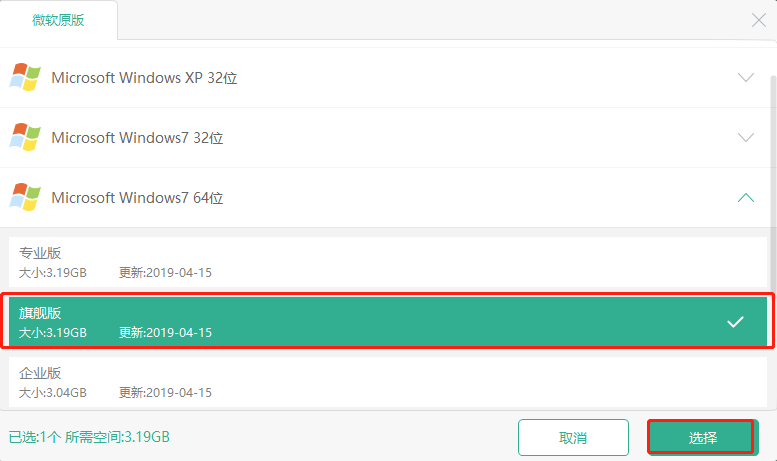
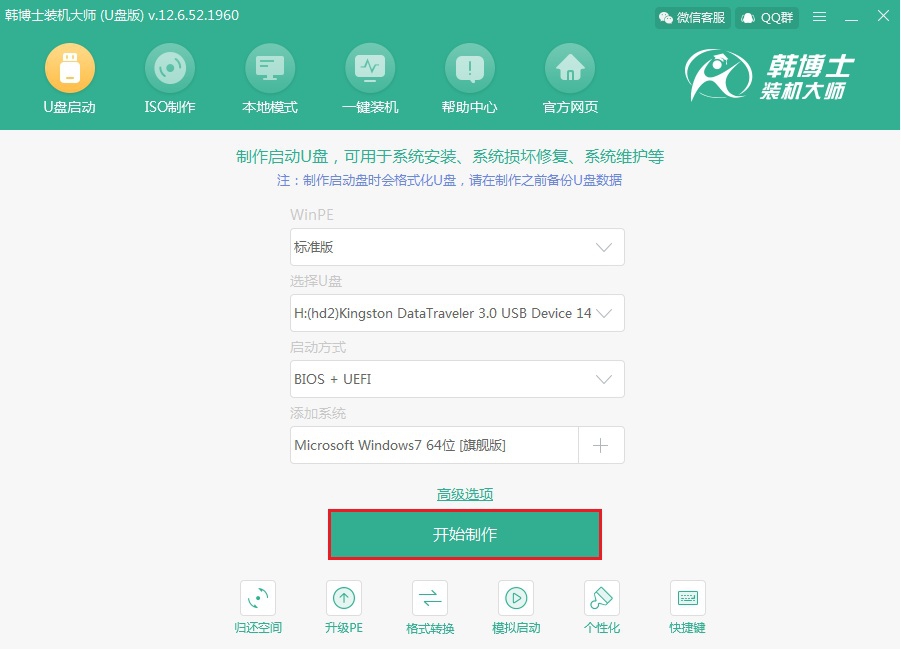
第四步
此时韩博士会弹出以下严重警告窗口,直接点击“确定”将窗口关闭。
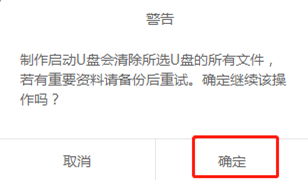
第五步
韩博士开始自动下载win7系统文件,全程无需手动进行操作。
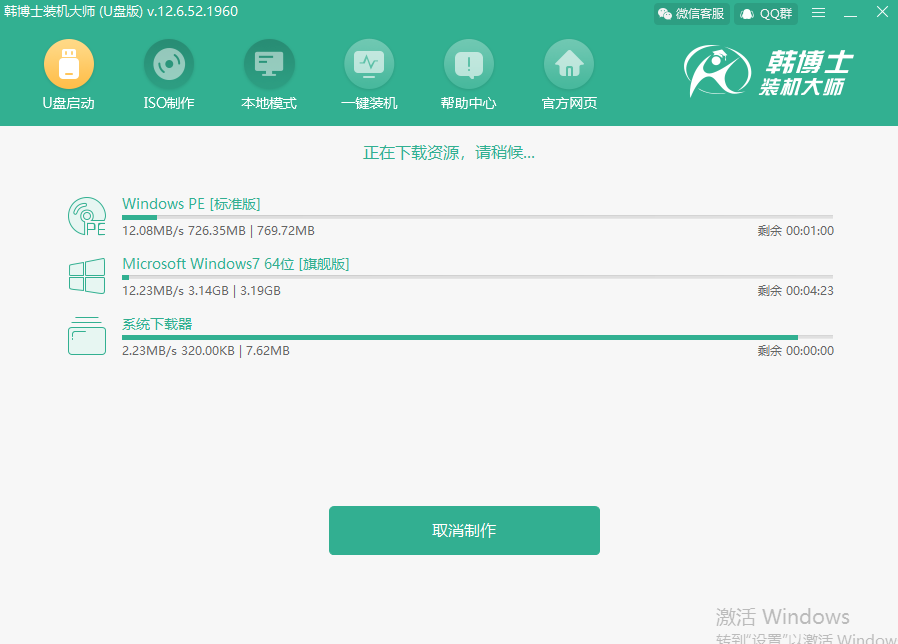
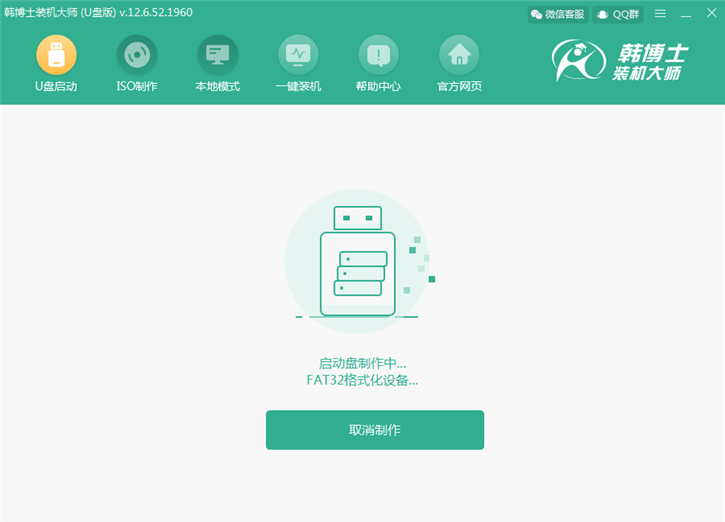
第六步
U盘启动盘制作完成后选择第一个模式进行“启动预览”模拟测试,如果出现以下界面,证明U盘启动盘已成功制作。
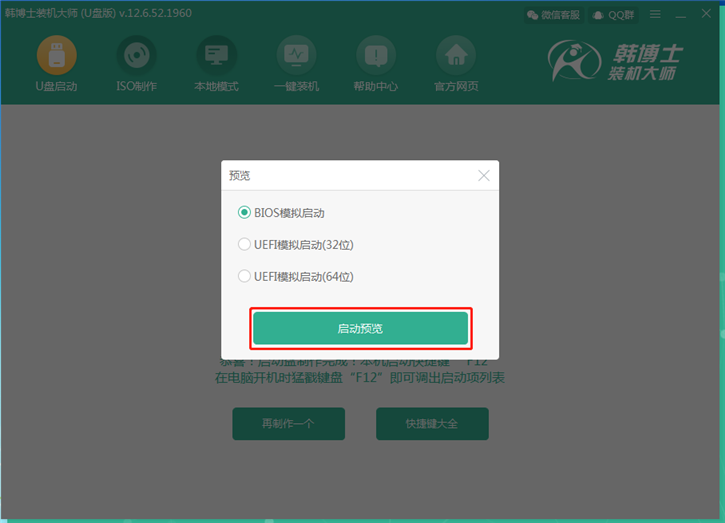
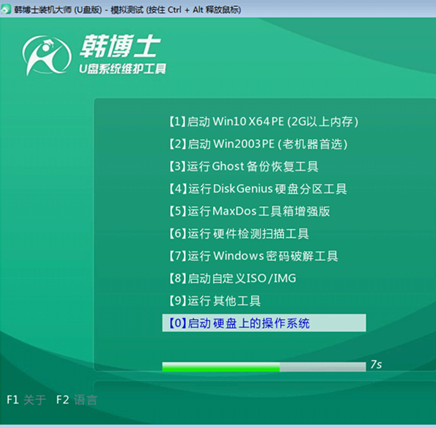
第七步
记下本机启动快捷键(“F12”),或者点击“快捷键大全”进行查看。不要拔掉U盘开始重启电脑。
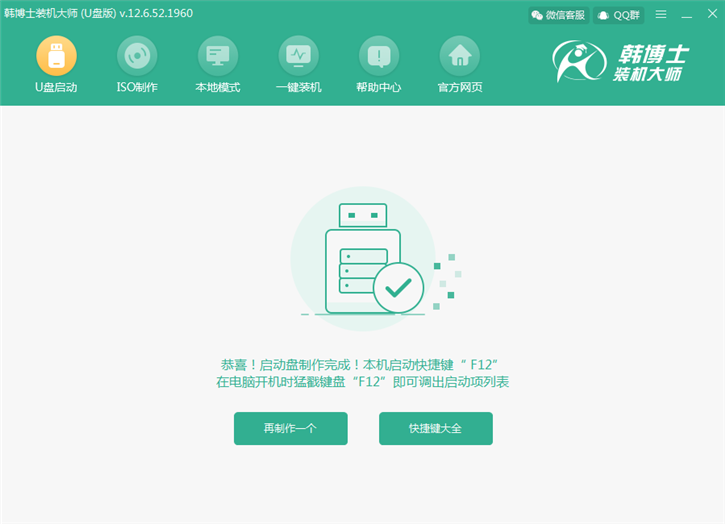
第八步
当电脑出现开机界面出现时猛戳快捷按键,使用上下移动键选择“usb”选项后回车设置电脑为U盘启动并选择第一项回车进入。

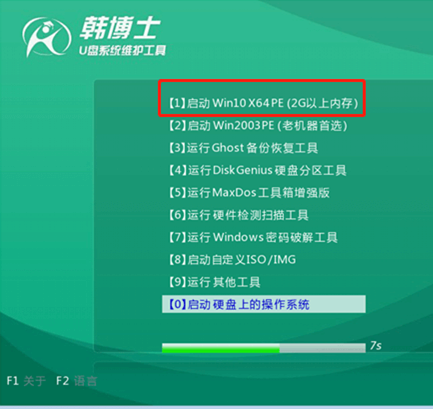
第九步
开始选择U盘中的win7系统进行“安装”,根据自己需要选择好安装位置并“开始安装”系统。
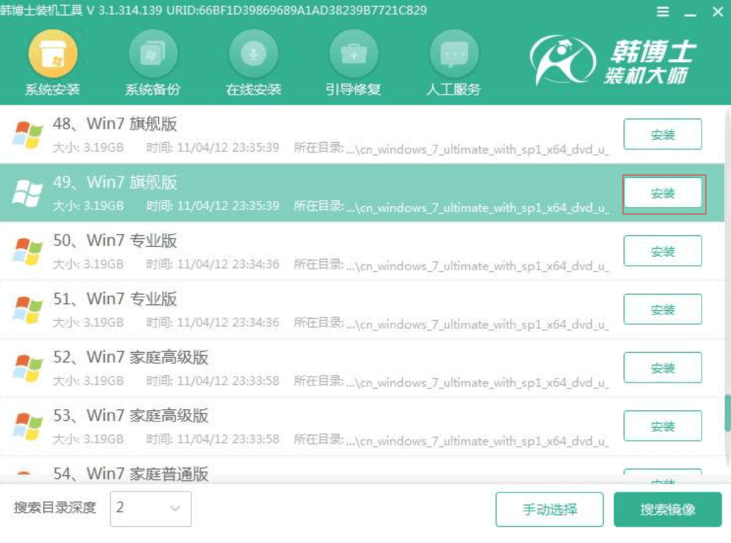
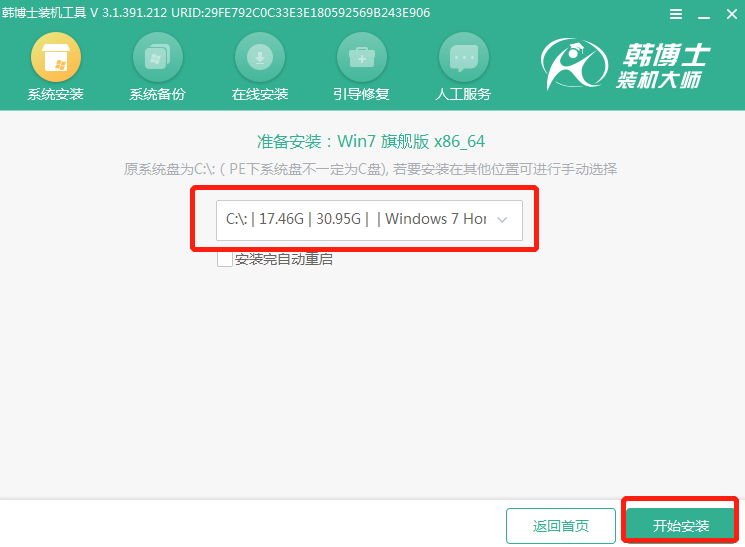
第十步
在弹出的提示窗口中点击“确定”将窗口关闭。
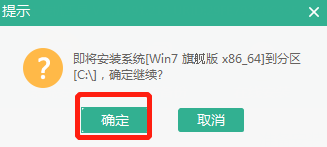
第十一步
韩博士开始自动安装win7系统,拔掉U盘后重启电脑。经过多次部署安装后,最终进入重装完成的win7桌面。
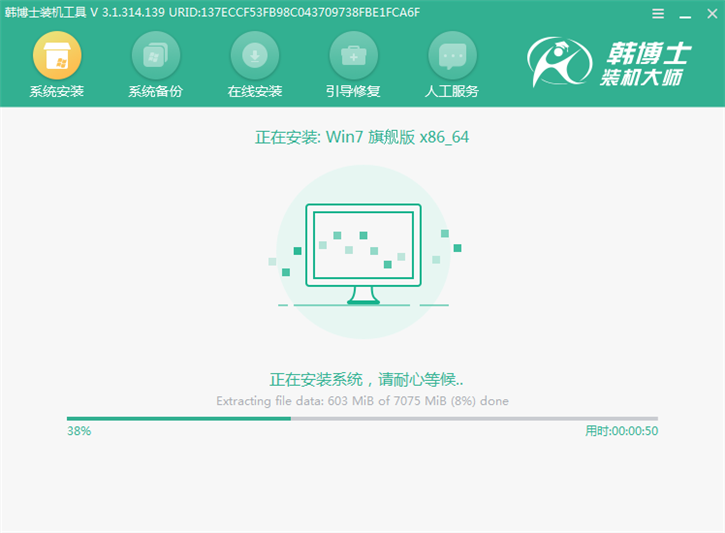
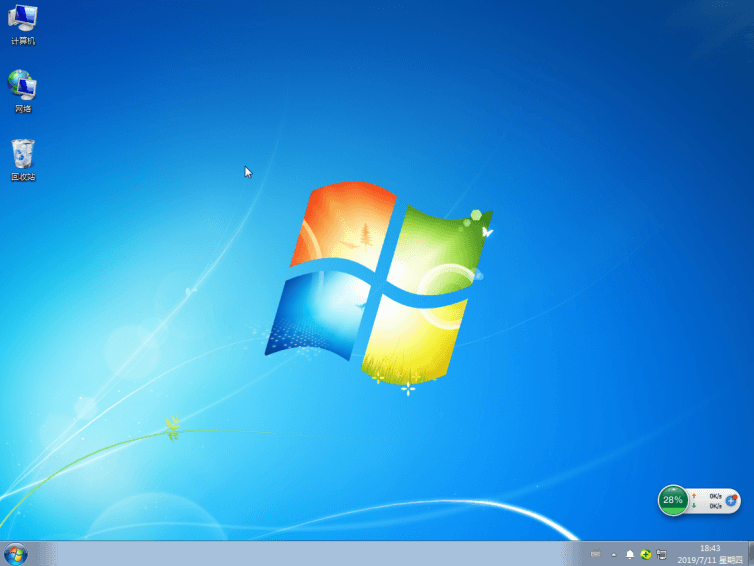
以上就是本次小编为大家带来的笔记本电脑进不去桌面怎么重装win7系统的详细教程,如果觉得有需要的话可以将此篇教程收藏好,以备不时之需。

